
Optie 1: Mobiele toepassing
Om de eerder gepubliceerde geschiedenis te verwijderen via de officiële Mobile Instagram-klant, selecteert u de gewenste inhoud in het overeenkomstige blok op de hoofdpagina en implementeer het menu "MEER" in de rechterbenedenhoek van het scherm. Met de "Delete" -optie die hier wordt gepresenteerd, kunt u de vereiste taak onmiddellijk na bevestiging via het pop-upvenster uitvoeren.
Lees meer: Verhalen verwijderen in Instagram vanaf de telefoon
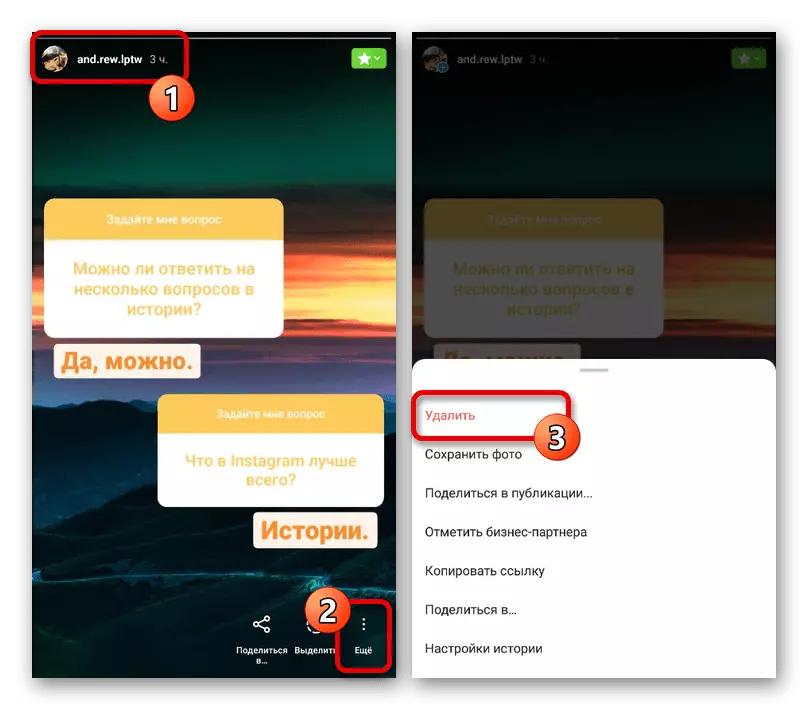
Als u de inhoud opgeslagen wilt verwijderen die is opgeslagen op het "Huidige" of "Archief", verschilt dan alleen tot de eerste stap, omdat het management identiek is voor alle opslag, ongeacht het gedeelte. Het is ook de moeite waard om te overwegen dat deze actie in elk geval onomkeerbaar is, en daarom is soms de beste oplossing van publicaties.
Optie 2: Website
Ondanks de algehele beperkingen van de Instagram-website kunt u de geschiedenis standaard op vrijwel dezelfde manier verwijderen als aan de telefoon. Deze instructie is even relevant voor zowel computer als mobiele versie van het sociale netwerk, maar het zal alleen de eerste optie overwegen.
- Ga naar de officiële website van Instagram, voer het hoofdmenu in de rechterbovenhoek van de pagina uit en open het gedeelte "Profiel". Eenmaal op de juiste plaats, klikt u op de linkermuisknop op de profielfoto om eerst de geschiedenis af te spelen.
- Klik in de weergavemodus op het drie horizontale pictogram op het bovenpaneel en selecteer in het pop-upvenster de optie "Verwijderen". Deze actie moet worden bevestigd.
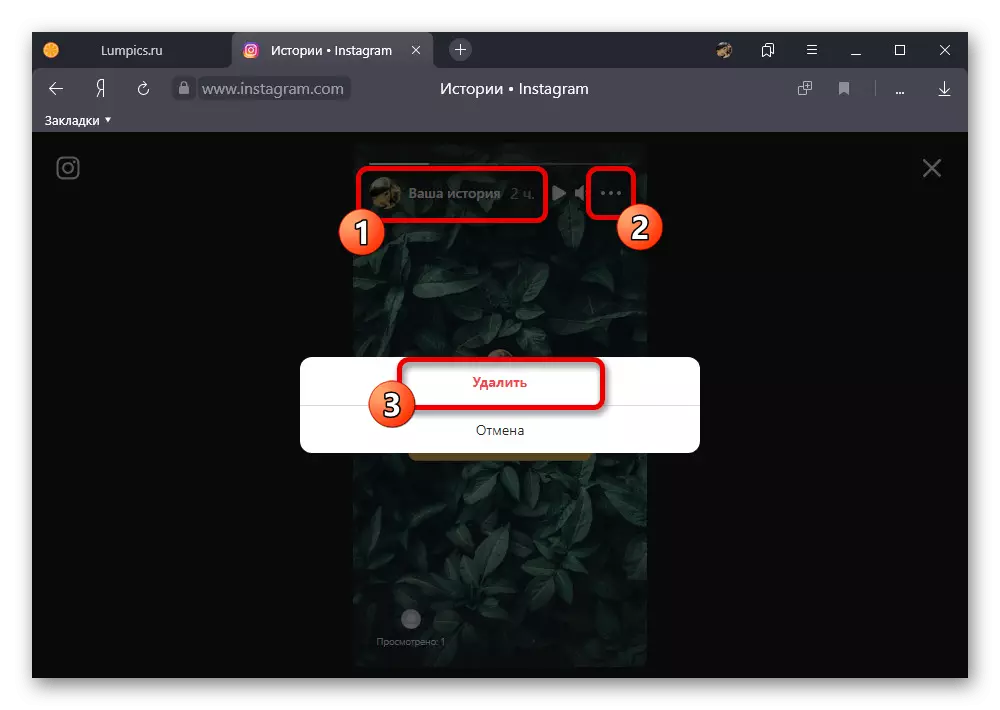
Als alles is gedaan volgens de instructies, na het klikken op "Delete" in het pop-upvenster "Delete History", wordt het tabblad automatisch opnieuw gestart en vindt u uzelf op de profielpagina. Wanneer u op de Avatar drukt, wordt het menu op het gebied van opslag- of fotolagement geopend.
- Indien nodig kunt u eenvoudig op het "huidige" blok klikken om toegang te krijgen tot eerder opgeslagen verhalen.
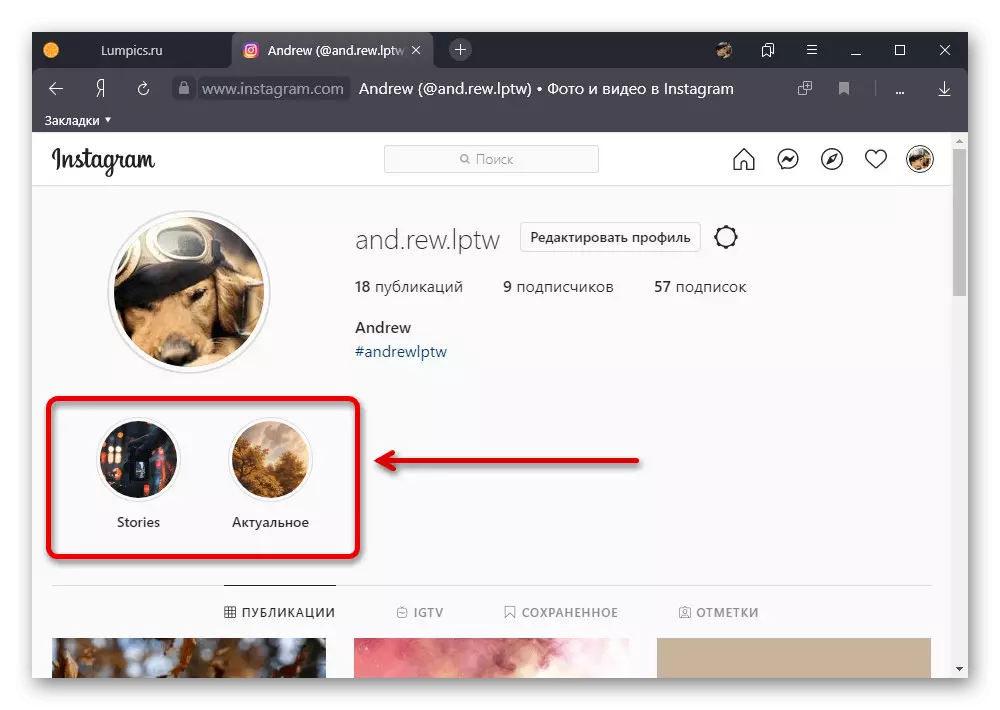
Verwijdering in dit geval wordt volledig op dezelfde manier uitgevoerd via het pop-upvenster nadat u op het pictogram "..." hebt gedrukt.

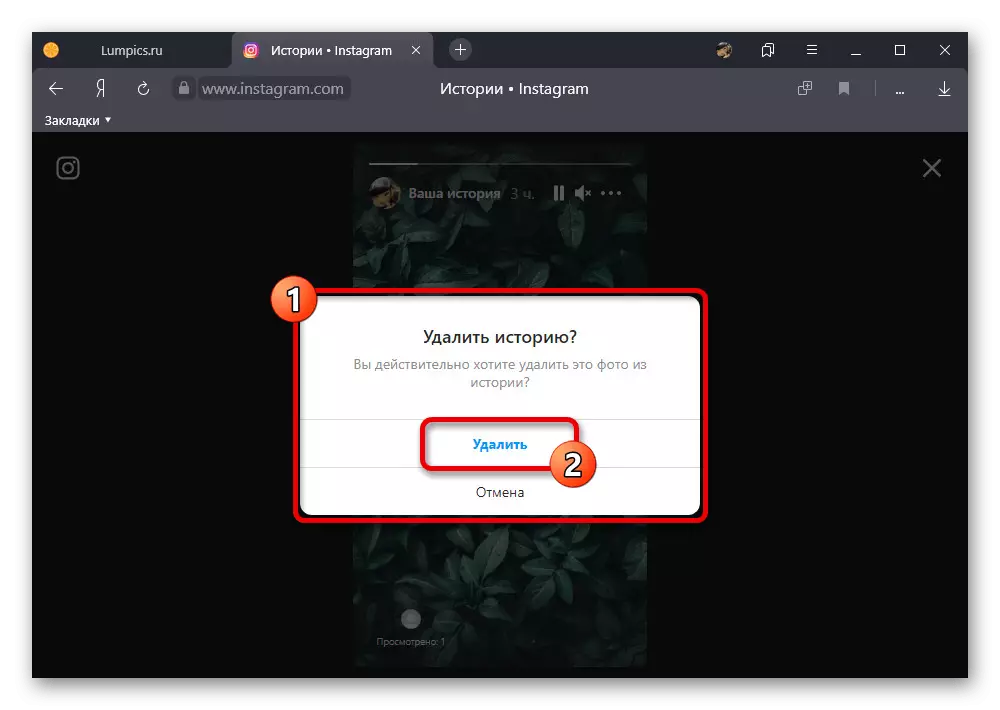
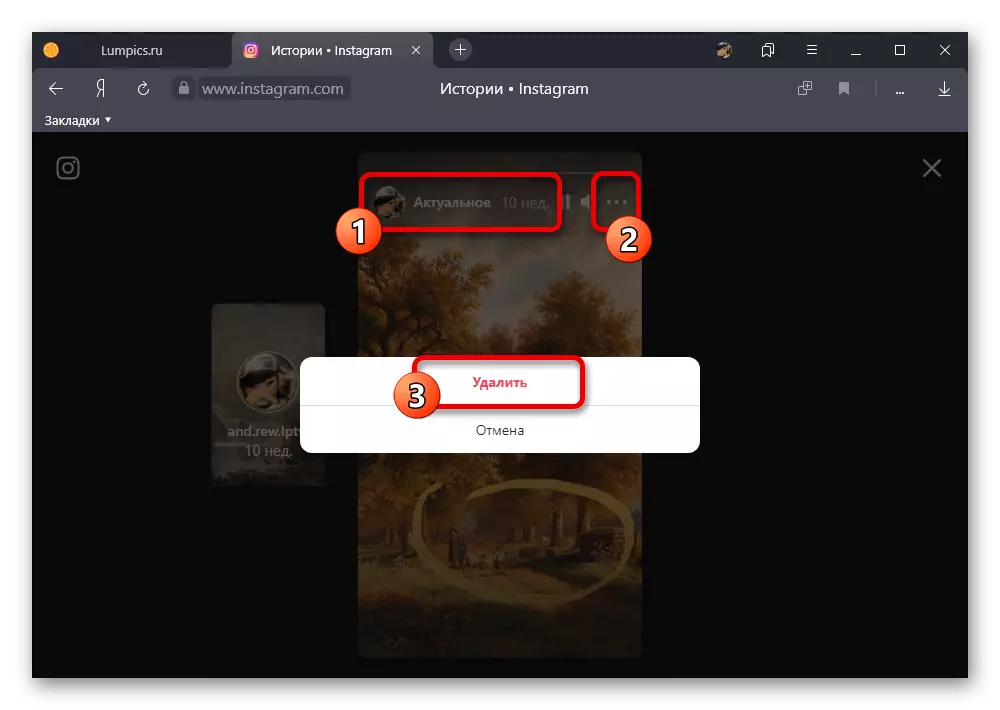
Helaas zijn extra parameters van Storsis niet beschikbaar vanaf de computer, en daarom is het onmogelijk om toevlucht te nemen tot een alternatieve oplossing - overdracht van inhoud naar het "archief". Als u echter wilt, kunt u echter eenvoudig de Emulator Android-besturingssysteem gebruiken waarmee u een volwaardige toepassing kunt implementeren en alle noodzakelijke wijzigingen in de parameters kunt maken, uniform voor alle versies.
